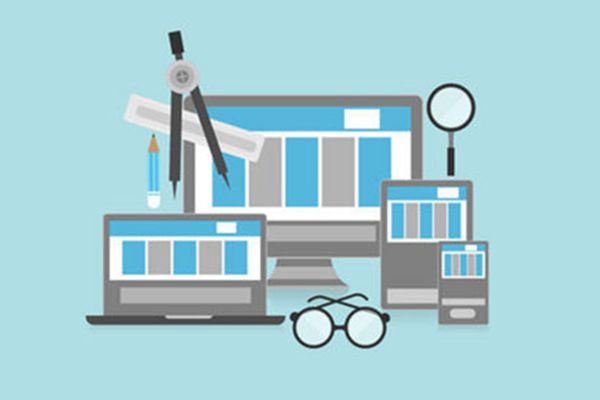DNS服务器未响应咋办?
在使用电脑的过程中,我们可能会遇到DNS服务器不响应的问题。DNS服务器未响应咋办呢?不少网友在遇到故障的时候不知道要如何处理,今天就跟着快快网络小编一起来了解下DNS服务器未响应的处理方式。
DNS服务器未响应咋办?
1.利用安全工具修复
如果对于网络知识不太熟悉,可以直接使用电脑上安装的安全工具进行网络监测和修复,在一般情况下可以解决很多网络问题,这是非常方便且有效的解决方案。
2.更改DNS地址、使用CMD命令ping一下网关和IP
(1) 打开控制面板-网络和共享中心,点击当前所用的连接tcp/ipv4,选择使用DNS地址8.8.8.8,然后看看能不能上网,如果不能请继续下面操作。
(2) 按住“win+R”键,使用cmd命令,输入ping 127.0.0.1,这是你当前主机的地址,如果能ping成功,则说明当前的TCP/IP协议没有问题,可以进行下一步操作。如果不能ping成功,则需要配置安装协议。
(3) 如果ping主机没有问题,再输入ping 网关地址,即路由器地址或者交换机的网关地址,网关具体获取方法是在命令行输入ipconfig/all,然后找到你当前连接网络类型对应的网关地址。
(4) 如果提示成功,则表明路由器连接正常,不需要重启或者设置。如果不成功,则需要设置路由器,具体设置请搜索路由器设置引导,记得要选中DHCP。当然最简单的方法是重启路由,这样一般的问题都会解决。
3.重启电脑或更换电脑
如果问题还是没有解决,那建议您最好是重启一下您的电脑,或者换一台电脑试试。如果还是不行的话,并且您对电脑不是特别在行的话,建议您可以打电话咨询一下网络运营商,可能是网络端DNS配置错误。
DNS服务器未响应咋办?其实我们在遇到DNS服务器不响应的问题时,不要惊慌可以尝试上述几种方法来解决。如果自己没有办法解决的话可以考虑联系网络运营商或专业技术人员来帮助解决问题。
在使用电脑的过程中,我们可能会遇到DNS服务器不响应的问题。DNS服务器未响应咋办呢?不少网友在遇到故障的时候不知道要如何处理,今天就跟着快快网络小编一起来了解下DNS服务器未响应的处理方式。
DNS服务器未响应咋办?
1.利用安全工具修复
如果对于网络知识不太熟悉,可以直接使用电脑上安装的安全工具进行网络监测和修复,在一般情况下可以解决很多网络问题,这是非常方便且有效的解决方案。
2.更改DNS地址、使用CMD命令ping一下网关和IP
(1) 打开控制面板-网络和共享中心,点击当前所用的连接tcp/ipv4,选择使用DNS地址8.8.8.8,然后看看能不能上网,如果不能请继续下面操作。
(2) 按住“win+R”键,使用cmd命令,输入ping 127.0.0.1,这是你当前主机的地址,如果能ping成功,则说明当前的TCP/IP协议没有问题,可以进行下一步操作。如果不能ping成功,则需要配置安装协议。
(3) 如果ping主机没有问题,再输入ping 网关地址,即路由器地址或者交换机的网关地址,网关具体获取方法是在命令行输入ipconfig/all,然后找到你当前连接网络类型对应的网关地址。
(4) 如果提示成功,则表明路由器连接正常,不需要重启或者设置。如果不成功,则需要设置路由器,具体设置请搜索路由器设置引导,记得要选中DHCP。当然最简单的方法是重启路由,这样一般的问题都会解决。
3.重启电脑或更换电脑
如果问题还是没有解决,那建议您最好是重启一下您的电脑,或者换一台电脑试试。如果还是不行的话,并且您对电脑不是特别在行的话,建议您可以打电话咨询一下网络运营商,可能是网络端DNS配置错误。
DNS服务器未响应咋办?其实我们在遇到DNS服务器不响应的问题时,不要惊慌可以尝试上述几种方法来解决。如果自己没有办法解决的话可以考虑联系网络运营商或专业技术人员来帮助解决问题。